Snabbtips: Hur man ser sin Google Play köp historia

Se vår Google Play köp historia genom att följa dessa nybörjarvänliga steg för att hålla dina apputgifter under kontroll.
När du väl provar mörkt läge är det högst osannolikt att du kommer tillbaka till ljustemat. Med mörkt läge minskar du påfrestningen på ögonen, och det ser bara mycket bättre ut.
Google Play Store (tillsammans med andra Google-appar) är en annan app som har hoppat på det mörka modetåget. För att aktivera mörkt läge för Play Butik behöver du en enhet som körs på Android 9 eller 10.
För att börja använda mörkt läge på Google Play , öppna appen och tryck på de tre jämna menyraderna . När sidomenyn glider ut, gå till Inställningar .
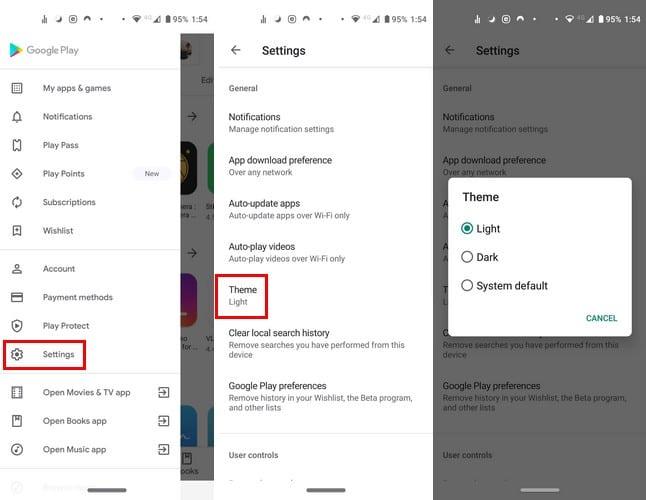
Så snart du väljer alternativet Mörk kommer temat att tillämpas automatiskt. Om du någonsin ändrar dig och vill gå tillbaka, följ bara dessa exakta steg.
Det sista alternativet på listan kommer att bero på vilken Android-version din enhet har. Om du har Android 9 ser du alternativet Ställ in med batterisparläge . Android 10 visar dig systemets standardalternativ .
För att aktivera mörkt läge för YouTube, öppna YouTube-appen och tryck på din profilbild. Gå till:
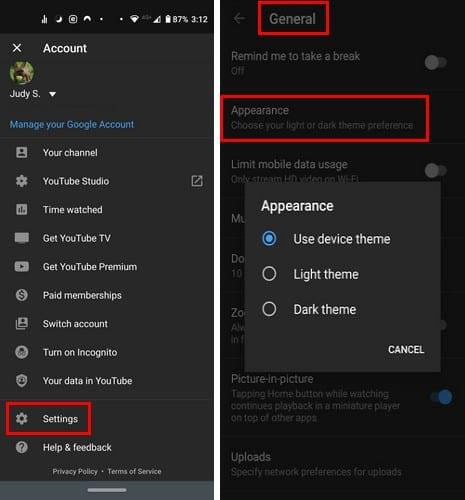
Olika Google-appar inkluderar mörkt läge, som Duo. För att aktivera det, öppna appen och tryck på de tre prickarna uppe till höger och gå till:
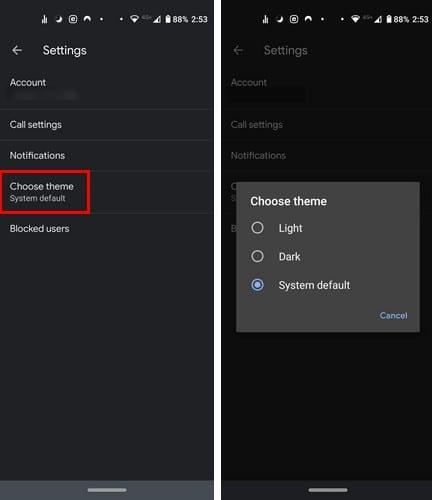
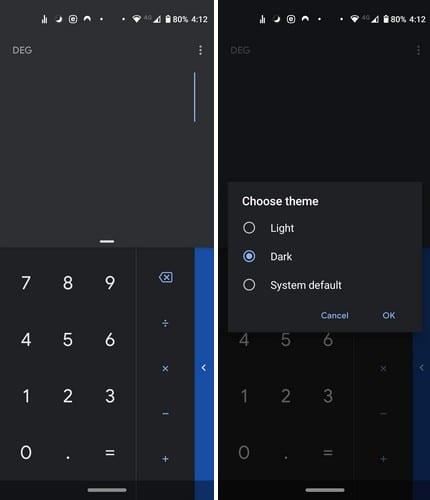
För att aktivera mörkt läge, öppna kalkylatorappen och tryck på de tre prickarna. Tryck på Välj tema, följt av mörkt läge.
Så här får du mörkt lägestema i Google Kalender-appen:
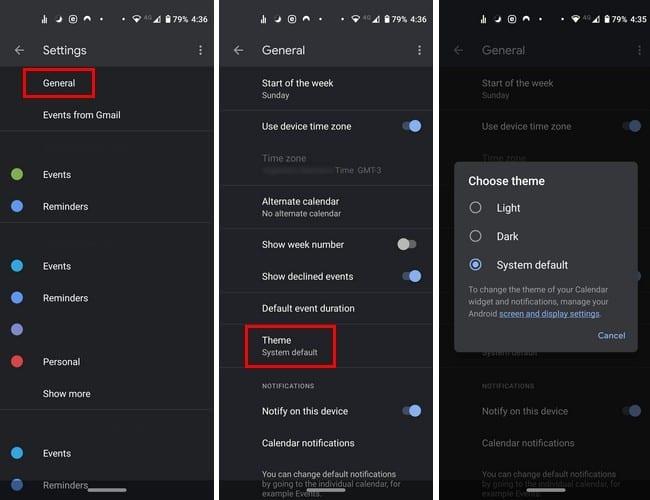
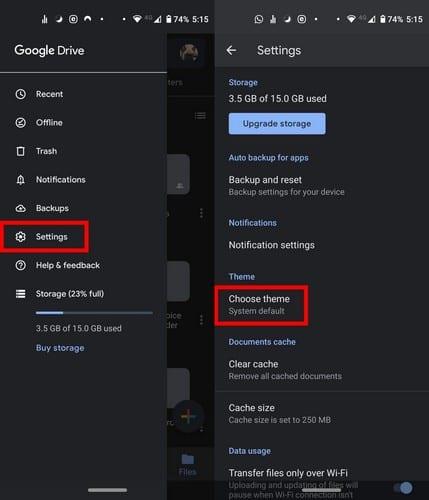
För att aktivera mörkt läge i Google Drive, gå till:
Alternativet att aktivera mörkt läge på de flesta appar finns i Inställningar. Men oavsett hur hårt du tittar kommer du inte att se alternativet i appar som Google Keep och Android Message-appen som följde med din telefon.
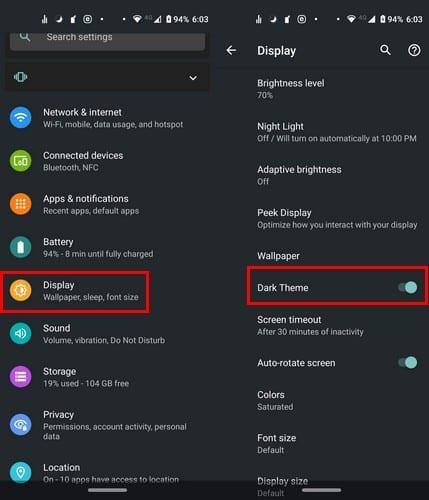
För Google Foto är mörkt läge endast tillgängligt om din enhet körs på Android 10. För att aktivera mörkt läge för dessa två appar samtidigt måste du gå till:
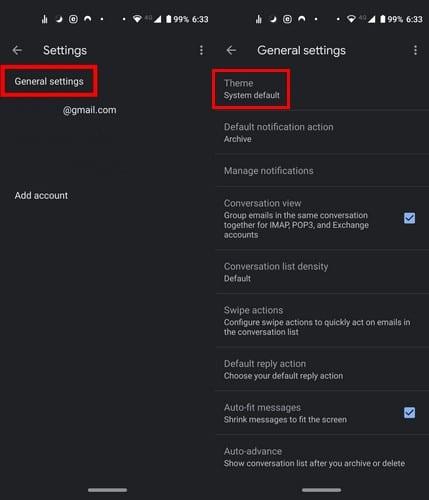
Mörkt läge i Gmail kan aktiveras genom att gå till:
Darmläge för Android-samtalsappen kan aktiveras på två sätt: via enhetens inställningar eller via appens inställningar.
För att aktivera mörkt läge genom appens inställningar, öppna appen och tryck på de tre prickarna. Gå till Inställningar följt av Visningsalternativ .
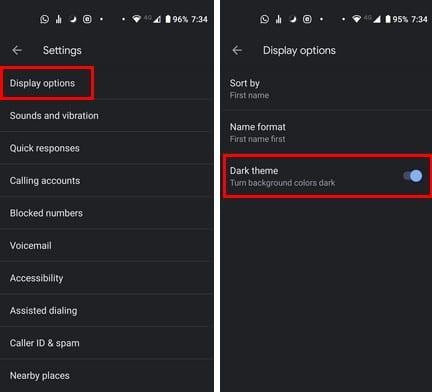
Du kommer inte att hitta ett alternativ i tangentbordets inställningar för att aktivera mörkt läge. Men om du går till inställningar kan du välja ett tema som ger ditt tangentbord ett mörkt läge.
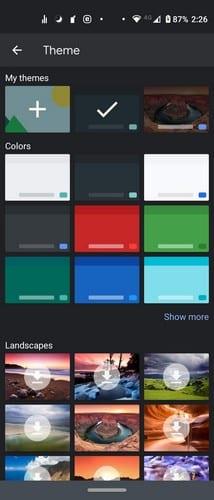
För att testa gå till:
Olika Google-appar låter dig njuta av mörkt läge. Vissa har alternativet i appens inställningar, medan andra kommer att bero på att alternativet är aktiverat i hela systemet.
Se vår Google Play köp historia genom att följa dessa nybörjarvänliga steg för att hålla dina apputgifter under kontroll.
Det finns så många fantastiska appar på Google Play att du inte kan låta bli att prenumerera. Efter ett tag växer den listan, och du kommer att behöva hantera dina Google Play-prenumerationer.
Radera appens nedladdningshistorik på Google Play för att få en ny start. Här är de nybörjarvänliga stegen att följa.
Hur man lägger till appar från ett annat Google-konto till en Android-enhet.
Granska apparna du har köpt på Google Play med din Android-enhet eller din dator. Processen tar mindre än en minut.
För Android-användare är Google Play Butik en one-stop-shop för allt vi någonsin kan behöva – från användbara appar till helt värdelösa sätt att passera
När du väl provar mörkt läge är det mycket osannolikt att du kommer tillbaka till ljustemat. Med mörkt läge minskar du påfrestningen på ögonen, och det ser bara mycket bättre ut. De
Några steg för att hjälpa dig med misslyckade nedladdningsfel när du försöker ladda ner en app med Google Play.
Lär dig hur du lägger in ditt musikbibliotek i Google Play-miljön.
Åtgärda fel 963 när du laddar ner appar med Google Play.
Se metoderna du kan prova för att köpa appar från ett annat land och inte förlora dina pengar. Så här kommer du runt Google Plays begränsningar.
Förbi är de dagar, åtminstone för det mesta, då du skulle betala för en app en gång och aldrig behöva oroa dig för den igen. Många applikationer har bytt
Lär dig stegen för att få en återbetalning för dina köp i Google Play-appen.
Håll dig underhållen genom att spela ett enkelt men roligt offlinespel på Google Play. Se hur du kommer åt luftballongspelet.
Du kan aldrig vara för försiktig när det gäller att skydda din känsliga data på din Android-enhet. Eftersom Google vill hjälpa till att behålla din Android-enhet
Här är vad du behöver veta för att hantera dina Google Play-prenumerationer. Så här kan du förnya prenumerationen för vilken app som helst.
Du kan alltid ladda ner de Android-appar som du har köpt från Google Play igen med dessa steg.
Lär dig hur du gör dig fri från att Google Play fastnar vid Nedladdning väntar och inte tillåter några appar att uppdateras.
Om fel 192 hindrar dig från att ladda ner nya appar på din Android-enhet, rensa Play Butiks cache och starta om enheten.
Upptäck fyra olika sätt att lösa in alla presentkort på Google Play på vilken enhet som helst. Så här laddar du ditt Google-konto.
Använder du flera Google-konton på Android och PC och vet inte hur man ändrar standard Google-konto? Läs vidare för att lära dig de hemliga stegen.
Facebook-berättelser kan vara mycket roliga att göra. Här är hur du kan skapa en berättelse på din Android-enhet och dator.
Fyller det på din Android? Lös problemet med dessa nybörjarvänliga tips för alla enheter.
Hur man aktiverar eller inaktiverar stavningskontrollfunktioner i Android OS.
En handledning som visar hur du aktiverar utvecklaralternativ och USB-felsökning på Samsung Galaxy Tab S9.
Älskar du att läsa e-böcker på Amazon Kindle Fire? Lär dig hur du lägger till anteckningar och markerar text i en bok på Kindle Fire.
Jag ger en lista över saker du kan prova om din Android-enhet verkar starta om slumpmässigt utan uppenbar anledning.
Vill du lägga till eller ta bort e-postkonton på din Fire-surfplatta? Vår omfattande guide går igenom processen steg för steg, vilket gör det snabbt och enkelt att hantera dina e-postkonton på din favorit enhet. Missa inte denna viktiga handledning!
En handledning som visar två lösningar på hur man permanent förhindrar appar från att starta vid uppstart på din Android-enhet.
Behöver du nedgradera en app på Android-enhet? Läs den här artikeln för att lära dig hur du nedgraderar en app på Android, steg för steg.


























